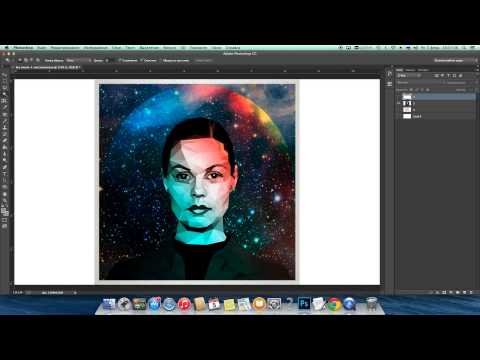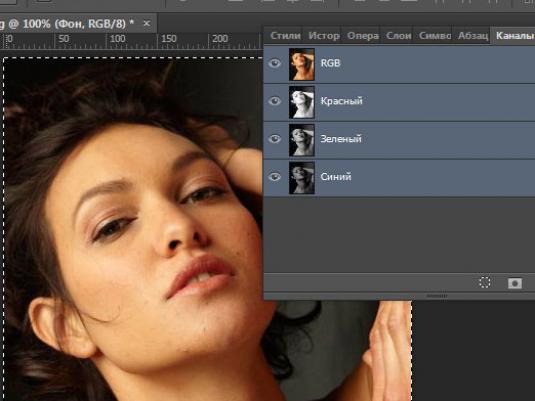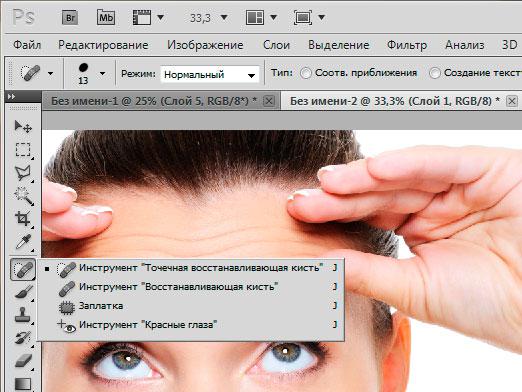Ako odstrániť vlasy vo Photoshope?

Ak sa rozhodnete vytlačiť svoju fotografiuveľký formát, ale s nárastom obrazu sa našlo veľké množstvo nežiaducich vlasov. Skúste odstrániť vlasy pomocou programu Adobe Photoshop.
Aby ste odstránili nechcené vlasy vo Photoshope, použite nasledujúce pokyny:
- Otvorte program Adobe Photoshop;
- Otvorte fotografiu stlačením klávesov Ctrl-O;
- Duplikujte fotografiu. Ak to chcete urobiť, v stĺpci "Vrstvy" vyberte náš obrázok, kliknite naň pravým tlačidlom a vytvorte kópiu vrstvy

- Nežiaduce chĺpky sa odstránia pomocou nástroja "Stamp" (Razítko), ktorý sa nachádza na paneli s nástrojmi na ľavej strane. Vyberte ho kliknutím myšou.
- Prejdite na nastavenia tohto nástroja. Vystavujeme:
- Veľkosť je 30 pixelov.
- Tvrdosť je asi 80%.
- Stlačenie značky (Tok) je nastavené v rozmedzí od 80 do 100%.
- Po zadaní potrebných parametrov vyberieme grafna fotografii, z ktorej budeme kopírovať (najlepšie ideálne prispôsobí farbu a textúru oblasti, na ktorej sú chlpy odstránené). Kliknite na ňu a podržte stlačené tlačidlo Alt.
- Teraz nasmerujeme kurzor na oblasť s vlasmi a kliknite na neho. Túto operáciu vykonáme, kým neodstránime všetky extra chĺpky.
Preto odstránime všetky nepotrebné vlasy.
Ak ste s výsledkom spokojní, môžete zlúčiť všetky vrstvy a kvôli tomu kliknite pravým tlačidlom myši na vrstvu a zvoľte "Zlúčiť nadol".
Uložiť hotovú fotku: menu "Súbor" - "Uložiť" alebo "Uložiť ako". Ak budete musieť pokračovať v práci na spracovaní vašej fotografie, potom zmeny uložíme na samom konci.
Ak ste správne vykonali všetky operácie, pochopíte akoodstráňte nežiaduce chĺpky a pozrite sa na zmeny, ku ktorým došlo po spracovaní vašej fotografie. Ak chcete, aby zostali obidve varianty vašej fotografie, urobte kópiu fotografie pred vytvorením vo Photoshope.